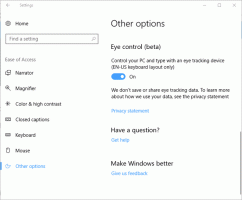כיצד להציג את גרסת האפליקציה ומאפיינים אחרים בחלונית הפרטים של Explorer
כאשר אתה בוחר קובץ בסייר הקבצים, הוא מציג כמה מאפיינים בחלונית הפרטים כמו תאריך, גודל וזמינות לא מקוונת. כאשר תוכנית EXE או DLL נבחרה, היא מציגה מידע אחר. ב-Windows XP, חלונית הפרטים הכילה מידע שימושי יותר כמו גרסת האפליקציה. במאמר זה נראה כיצד לגרום לחלונית הפרטים של סייר בגירסאות מודרניות של Windows להציג מידע שימושי יותר וכיצד ניתן להתאים אותה.
פרסומת
כל מה שמתואר להלן יעבוד ב-Windows Vista, Windows 7, Windows 8/8.1 ו-Windows 10. כך תוכל להתאים אישית את המאפיינים המוצגים שם.
עבור כל סוג קובץ רשום ב-Windows, ניתן לציין את המידע המוצג בחלונית הפרטים ברישום. באמצעות תיקון רישום פשוט, ניתן להתאים אישית את המידע שם ולהוסיף/להסיר ערכים רצויים. הנה איך.
לפני שתמשיך, בחר קובץ הפעלה כלשהו בסייר הקבצים.
- לִפְתוֹחַ עורך רישום.
- עבור לנתיב הבא:
HKEY_CLASSES_ROOT\exefile
טיפ: ראה כיצד לקפוץ למפתח הרישום הרצוי בלחיצה אחת.
- צור כאן ערך מחרוזת חדש ושם לו תצוגה מקדימה פרטים. הגדר את נתוני הערך שלו לערך הבא (תוכל להעתיק את זה ולהדביק אותו בנתונים של ערך PreviewDetails):
אביזר: מערכת. FileVersion; מערכת. גודל; מערכת. סוג; אביזר: מערכת. זכויות יוצרים; מערכת. FileAttributes; מערכת. SharingStatus; מערכת. תאריך יצירה; מערכת. תאריך שינוי
ראה את צילום המסך הבא:
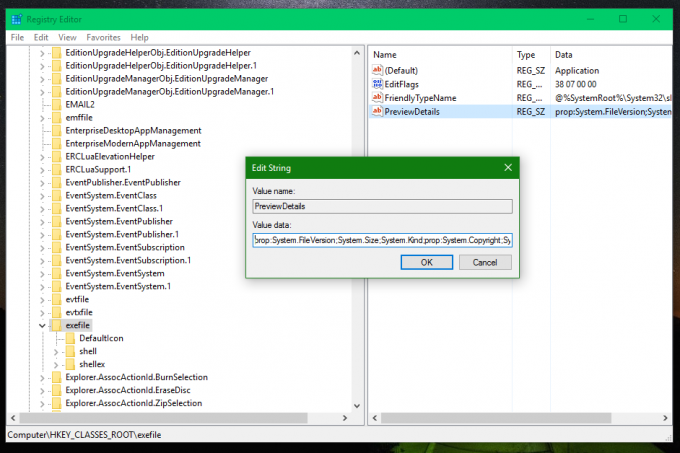
כעת הקש F5 בסייר הקבצים ובחר באותו קובץ exe. התוצאה תהיה כדלקמן: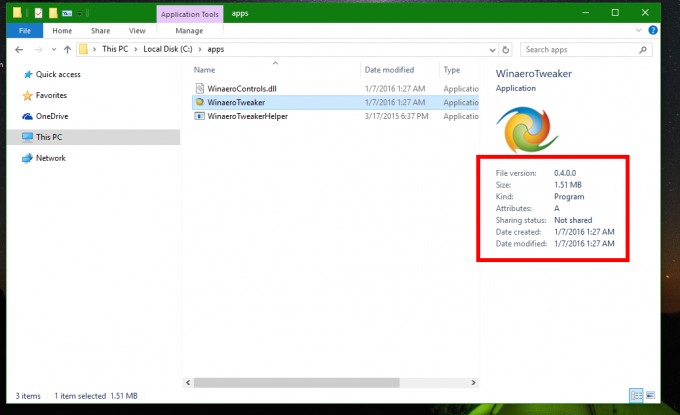
כפי שאתה יכול לראות, חלונית הפרטים מציגה כעת הרבה יותר מידע שימושי כמו גרסה, סטטוס שיתוף ותכונות קבצים!
ה prop: System.* ערכים הם חלק ממטא נתונים של המערכת, וזה מלא מתואר ב-MSDN. זו רשימה מאוד ארוכה. לאחר שתקראו אותו, תוכלו להגדיר אילו מאפיינים בדיוק תרצו לראות עבור חלונית הפרטים לפי סוג קובץ!
כאן אתה יכול להוריד קבצי Registry כדי לנסות את הטריק הזה במערכת ההפעלה שלך ללא עריכת Registry. התיקון לביטול כלול:
הורד קבצי רישום כדי להציג פרטים נוספים עבור קבצים בינאריים (EXE, DLL)
ניתן לבצע את אותו תיקון עבור כל סוג קובץ! אתה יכול להתאים אישית פרטים עבור קובצי מדיה כמו MP3 או WMA, JPG, או אפילו AVI ו-MP4. אם אתה מתקין יותר מטפלי נכסים כמו איקרוס, תוכל להוסיף פרטים נוספים שיוצגו. עכשיו אתה יודע מה לעשות. אם יש לך שאלות - מוזמן להגיב.